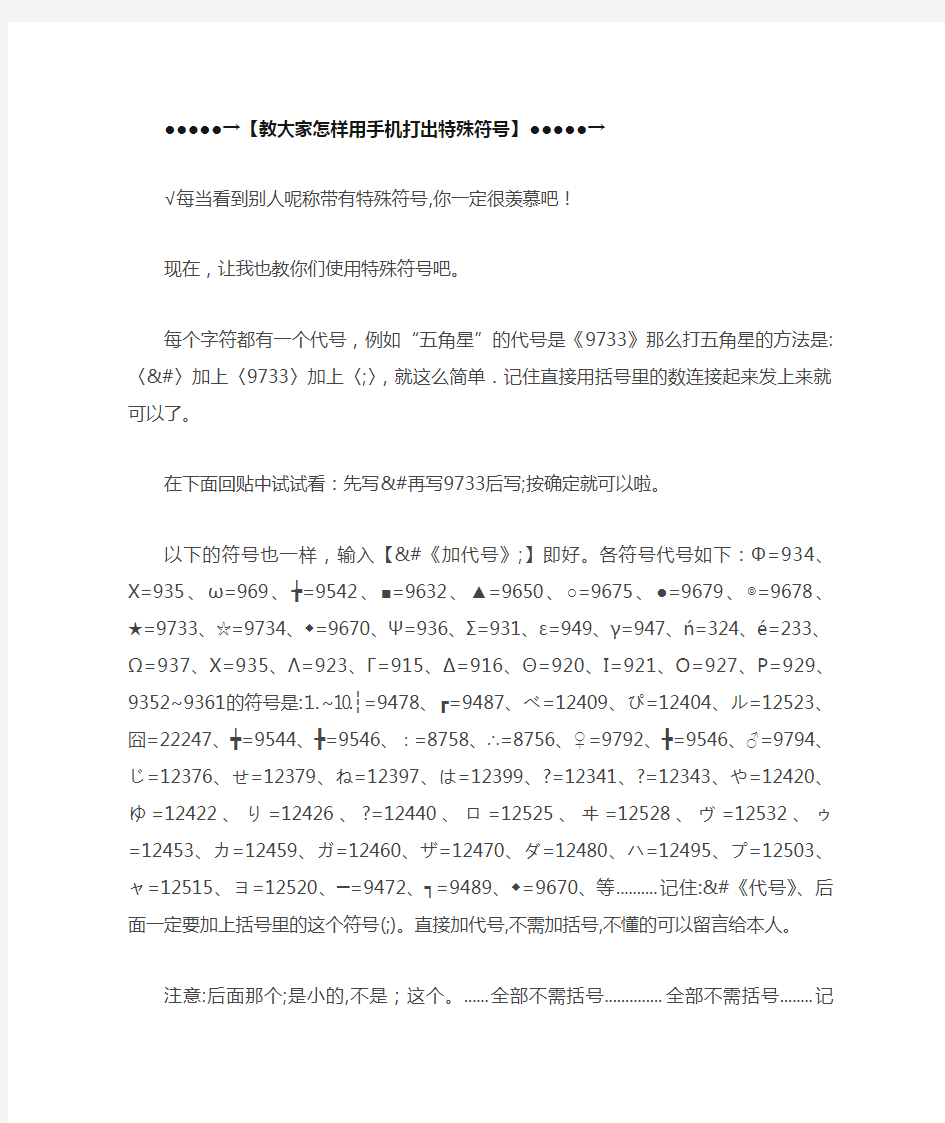

●●●●●→【教大家怎样用手机打出特殊符号】●●●●●→
√每当看到别人呢称带有特殊符号,你一定很羡慕吧!
现在,让我也教你们使用特殊符号吧。
每个字符都有一个代号,例如“五角星”的代号是《9733》那么打五角星的方法是:〈&#〉
加上〈9733〉加上〈;〉,就这么简单.记住直接用括号里的数连接起来发上来就可以了。在下面回贴中试试看:先写&#再写9733后写;按确定就可以啦。
以下的符号也一样,输入【&#《加代号》;】即好。各符号代号如下:Φ=934、Χ=935、
ω=969、╆=9542、■=9632、▲=9650、○=9675、●=9679、◎=9678、★=9733、
☆=9734、◆=9670、Ψ=936、Σ=931、ε=949、γ=947、ń=324、é=233、Ω=937、
Χ=935、Λ=923、Γ=915、Γ=916、Θ=920、Ι=921、Ο=927、Ρ=929、9352~9361的符
号是:⒈~⒑┆=9478、┏=9487、べ=12409、ぴ=12404、ル=12523、囧=22247、
╈=9544、╊=9546、∶=8758、∴=8756、?=9792、╊=9546、?=9794、じ
=12376、せ=12379、ね=12397、は=12399、?=12341、?=12343、や=12420、ゆ
=12422、り=12426、?=12440、ロ=12525、ヰ=12528、ヴ=12532、ゥ=12453、カ
=12459、ガ=12460、ザ=12470、ダ=12480、ハ=12495、プ=12503、ャ=12515、ヨ
=12520、─=9472、┑=9489、◆=9670、等..........记住:&#《代号》、后面一定要加上
括号里的这个符号(;)。直接加代号,不需加括号,不懂的可以留言给本人。
注意:后面那个;是小的,不是;这个。......全部不需括号..............全部不需括号........记住:括号里的《;》符号一定要放在★后面才行。
要在英文和数字状态写符号才有效。下面写的都是符号的代号喔… 913--
937(如:ΑΒΓ等类似符号) 9312--9321(如:①②③等类似符号) 9332--9351(如
⑴⑵⑶等…) 9352--9371(如:⒈⒉⒊等…) 9472--9547(如:─━│等…) 12376--12444(如:じすず等…) 12449--12499(如:ァアィ等…) 65296--65305(如:012等…) 65312--65338(如:@AB等…) 12500--
12534(如:ピフブ等…) 65345--65370(如:abc等…) 12353--
12375(如:ぁあぃ等…) 9675--9678(○?◎) 9610--9615(▊▋▌等…)
Word中各种特殊符号的输入方法 陈宇金桥科普 2006-06-22 在Word编辑过程中,许多特殊符号是不能通过键盘来输入的,那么如何输入特殊符号呢?主要可以利用软键盘和Word自带的几种符号输入方法来完成。 一、常用方法 1.利用符号工具栏和符号窗口 依次选择菜单“视图→工具栏→符号栏”,就会在下方显示一个符号工具栏,这里包含了常用的一些符号,把光标定位在需要输入的地方,直接点击符号工具栏中的按钮就可以插入相应的符号了。用户还可以自定义符号工具栏,选择菜单“插入→特殊符号”弹出“自定义符号栏”窗口,点击“显示符号栏”,窗口下方显示出符号栏,用鼠标左键选定某一符号,然后将其拖放到工具栏按钮上,就可以增加一个符号到工具栏中,最后单击“确定”按钮即可。 也可以利用符号窗口来插入特殊符号,在符号窗口中包含有更多的特殊符号可以选择。选择菜单命令“插入→符号”打开符号窗口,有“符号”和“特殊符号”两个选项卡,选择一个符号,然后点击“插入”按钮就可以插入相应的符号了,比较简单。 2.使用软键盘 许多非英文输入法都带有软键盘,比如说智能ABC,右键点击输入法状态条上最右边的小键盘按钮,在打开的菜单中选择一种符号类型,就会打开一个用以输入符号的屏幕键盘,直接敲击键盘按钮或用鼠标点击软键盘上的按钮都可以输入相应的特殊符号。
二、非常用方法 1.利用公式编辑器 其实复杂的数学公式中就包含许多特殊的符号,那么利用公式编辑器就可以输入一些符号了。选择菜单“插入→对象”,打开“对象”选择窗口,在“新建”列表框中选择“Microsoft公式3.0”,然后点击“确定”按钮就将打开公式编辑窗口。用鼠标点击工具栏上的按钮,然后在列表中选择一个符号,符号就输入到一个虚线框中,然后关闭公式编辑器,单击文档空白处就回到了Word编辑窗口中,符号就显示在其中了。
让小腹一夜瘦下来的运动法 仅仅一晚上针对小腹的锻炼就会让它明显收紧,很不可思议 吧?但它确实发生了。 **形体教练向我们推荐: 做30次转身运动(双手抱在脑后站立,迅速分别向左右两侧依次扭转上肢,注意不要以膝盖为轴,使运动轴心保持在骨盆以上),紧接着做30次上肢侧身运动(保持刚才的姿势,但是注意髋关节不动,分别向左右两侧做上肢侧身运动)。一夜之间就会让你的小腹有令人欣慰的变化,长期坚持下去更 会有绝佳的效果! **走出迷人的步态 双肩稍向后并且自然下垂,注意收腹挺胸。坚持这样做的好处是,由于小腹部时常处于紧张的状态下,久而久之就会使肌肉变得平坦,对于胃部也起到了明显的收缩作用。 **挺直的站姿和坐姿 想像有一根绳子系在你的头顶将你向上拔。这有点儿像我们中国古语“头悬梁锥刺股”的感觉,只不过我们没有把它运用在纠正体态上。这种端正的坐姿会给人以自信,并且你会感觉到挺拔的坐姿和站姿好像让你眨眼间长高了几英寸。 一个月让你永久收小腰腹 转身练内外斜肌:
1 左脚站立,提起右脚,双手握着用力扭转身体,左手肘碰 右膝。 2 左右交替进行20次。 简单收腹运动: 这个运动虽然简单,但非常有效,躺在地上伸直双脚然后提升,放回,不要接触地面,重复做15次。 运动密度:每日3-4回,每回15下。 仰卧起坐练正腹肌: 1 膝盖弯曲成60度,用枕头垫脚。 2 右手搭左膝,同时抬起身到肩膀离地,做10次,然后换手 再做10次。 呼吸练侧腹肌:
1 放松全身,用鼻吸进大量空气,再用嘴慢慢吐气,吐出约 7成后,屏住呼吸。 2 缩起小腹,气上升到胸口上方,再鼓起腹部将气降到腹部。 3 将气提到胸口,降到腹部,再慢慢用嘴吐气,重复做5次, 共做两组。
. 用键盘打出常用符号的方法 原文地址:怎么用键盘打出“平方”(M?)的符号 方法一、先输入字母m,然后按住Alt键不放,同时在小键盘上输入“0178”即可得到输入上标2。 这种方法不光是在Word 中有效,对于记事本、其他应用程序也适用。 方法二、在需要输入平方米的时候,先行输入“33A1”,然后按Alt+X 组合键即可得到“㎡”。(33a1也可) 方法三、先输入大写字母M,再输入2,选中2,然后按组合键 Shift+Ctrl+=,即可将2变为上标; 再下按下Shift+Ctrl+=即可回到正常状态。 方法四、在Word中选择菜单“插入--特殊符号”,然后选择“单位符号”,找到㎡,双击即可 一些特殊符号的输入 法 说明:符号前面的符号表示是将要输入的符号;Alt+0153表示在键盘上按Alt键的同时输入数字01(提示:数字用小键盘输入更方便),放开Alt键,即可。 ———————— 商业符号 ? 商标表明创始人或 发明人拥有此专利。 输入办法:Alt+0153 注册商标表明创始人 或发明人对此商标已在 (所在国)商标专利局 进行了注册输入输入办 法:Alt+0174 ? 版权表明创始人或 发明人拥有版权 输入办法:Alt+0169 ———————— 金融符号 $ 元美国和其他一些 国家的货币单位 输入办法:Shift+4 (或Alt+036) ? 弗罗林荷兰盾货币 单位 输入办法:Alt+0131 ? 分货币单位分 输入办法:Alt+0162 ? 镑英国和其他一些 国家的货币单位 输入办法:Alt+0163 ¥元中国、日本等国 的货币单位 输入办法:Alt+0165 ———————— 数学符号 E° 度角度的表示符 号(字母E是为了衬托 角度符号的正确位置) 输入办法:Alt+0176 ÷ 除除法运算符号 输入办法:Alt+0247 × 乘乘法运算符号 输入办法:Alt+0215 ± 加减号表示加或 减 输入办法:Alt+177 ? 四分之一分数符号 输入办法:Alt+0188 ? 二分之一分数符号 输入办法:Alt+0189 ? 四分之三分数符号 输入办法:Alt+0190 ? 否表示否定 输入办法:Alt+0172 % 百分号 输入办法:Shift+5 ‰ 千分号 输入办法:Alt+0137 ———————— 杂项符号 ? 粗圆点用于引起读 者对段落的注意 输入办法:Alt+0149 ·中圆点用于分开两 个项目 输入办法:Alt+0183 ———————— 标点符号 … 省略号表示省略 一个或一串的标记 输入办法:Alt+0133 —长破折号用于句 子中表示思想或重点的 转折 输入办法:Alt+0151 –短破折号用于连接 持续的数字,有些情况 下可作为连字号 输入办法:Alt+0150 ———————— 说明符号 ? 单剑号用于表示死 亡日期或参见注脚 输入办法:Alt+0134 ? 双剑号用于表示参 见注脚 输入办法:Alt+0135 ? Pilcrow 表示段落停 顿、分隔
本文介绍的多数alt+数字键是外置键盘下才有用的,笔记本键盘由于没有单独数字键,因此以下介绍的打出特殊符号针对的是台式电脑外接键盘。 使用alt+不同数字组合打出各种特殊符号大全由于特殊符号还有很多,打出的方法也不尽相同,由于篇幅原因,我们不能一一与大家介绍, ±≤ ≥ <>≦≧/↑↓→ ← ↘ ↙ ∧∨°′ ℃Ωφ <> 贴图符号大全 A、希腊字母大写ΑΒΓΓΔΕΖΘΗΚ∧ΜΝΞΟ∏Ρ∑ΤΥΦΦΧ B、希腊字母小写αβγδεδεζηθικλμνπξζηυχψω 个性特殊符号大全 7 ゅ≈小鱼≈ゅ卐?ゞ、时差7 or 8 小时‘ヅ? ?◇ 8 ……\ ( >< ) / 哇~出现了( ⊙ o ⊙ ) 目瞪口呆 9 (b_d) 戴了副眼镜(*^@^*) 乖~还含个奶嘴哦 10 (?o?) 喔?(☆_☆) 眼睛一亮(*^〔^*) 羞羞脸 11 (作鬼脸) ( 「「) ~~~→ 怀疑喔~~(?_??) 什麼事啊? 12 (..) 请问~(((^^)(^^))) 什麼什麼,告诉我吧! 13 ( *^_^* ) 笑(打招呼) ( T___T ) 怎麼会这样… (≥◇≤) 感动~ 14 ( @^^@) 脸红了啦!o(?"?o (皱眉头) 15 ( ˉ □ ˉ ) 脑中一片空白( *>.<* ) ~@ 酸~~! 16 ( E___E ) 念昏了头( $ _ $ ) 见钱眼开!( 3__3 ) 刚睡醒~
17 ゃōゃ⊙▂⊙ ⊙0⊙ ⊙^⊙ ⊙ω⊙ ⊙﹏⊙ ⊙△⊙ ⊙▽⊙ 18 ?▂? ?0? ?^? ?ω? ?﹏? ?△? ?▽? 19 ≥▂≤ ≥0≤ ≥^≤ ≥ω≤ ≥﹏≤ ≥△≤ ≥▽≤ 20 ∪▂∪ ∪0∪ ∪^∪ ∪ω∪ ∪﹏∪ ∪△∪ ∪▽∪ 21 ●▂● ●0● ●^● ●ω● ●﹏● ●△● ●▽● 22 ∩▂∩ ∩0∩ ∩^∩ ∩ω∩ ∩﹏∩ ∩△∩ ∩▽∩ 传统的最初原型只有一个“:)”,后来使用者不断增加,创造出各种不同形式的表情符号。横看形式 :-) 微笑。:-( 不悦。;-) 使眼色。 :-D 开心。:-P 吐舌头。:-C 很悲伤。 :-O 惊讶, 张大口。:-/ 怀疑。8-) 戴眼镜者的微笑。 xc== 呕。--<-<-<@ 送你一朵玫瑰花。<※ 花束。 <*)>>>=< 鱼骨头。<□:≡ 乌贼。(:≡ 水母。 动漫风格 西方式的传统表情符号要将脸向左横转九十度才看得明白,所以当表情符号传开后,发明了另外一种横式的表情符号(最初在日本出现):用“*”、“^”、“-”等符号作眼睛,“_”、“.”、“o”等符号放在中间成为口部,做出“^_^”、“*_*”、“^o^”、“^_~”之类的笑脸,也有在笑脸旁边加上别的符号作为修饰物,表现更为丰富的表情,如“-_-|||”表示类似日本漫画中尴尬的面部,“-_-b”表示人物脸上滴下汗水等等。 1.基本形式表情符号 o_O || 讶异。◎?◎?疑问。
计算机知识 平方米符号怎么打?这里我们有多种方法可以实现! 其实最简单的一种方法就是你把我这里的平方米符号复制走,来复制吧~~ ㎡ 下面是输入平方米符号的一些输入方法,不要光想着复制走,还是要多了解些输入的技巧。 ①这种方法适用于各种地方,不一定要做Word中输入平方米符号,到处都可以输入,利用输入法。无论你是用“QQ 输入法”或是用“搜狗输入法”,只要在输入法中输入“平方米”这三个字,平方米符号马上就会出现。 ②先在Word中输入个m2,然后用鼠标选中“2”,选择菜单栏的“格式”中的“字体”,在弹出的“字体”对话框下面的“效果”里面将“上标”钩选,然后确定就OK了。(如下图红色区域) ③利用“上标”快捷键,先光标选中“2”然后按键盘上的Ctrl+Shift+“+”(按一下是加上标,重复按是取消,按Ctrl+“+”是下标)。 ④先按住键盘上的Alt 键不松开,然后按数字键“0178”,再松开Alt 键,平方米符号就出来了。(很神奇的,不信你可以试试) ⑤利用特殊符号完成平方米符号输入。单击菜单栏“插入”中的“特殊符号”,弹出的“插入特殊符号”中选择“单位符号”,然后在里面找到平方米符号。 1.内存不足,大家出现电脑卡的时候,可以检查看看,是不是有一些程序超占内存,导致内存不够,例如一些大型的软件,如office、photoshop等。另外如果QQ时间运行久了后也会出现占用过多内存,从而出现电脑卡机的情况。
2.部分进程占用CPU过高,有一些软件有BUG或其它问题,运行时间长了会占用过高的CPU。 3.电脑系统垃圾文件过多,例如浏览器缓存,系统的临时文件,以及注册表的一些无效注册表项,是电脑卡的原因之一。 4.木马病毒在后台扫描、收集信息,有可能会占用了过多的系统资源,导致电脑卡的情况。 5.硬件问题,随着时间的发展,越来越多的软件对于系统的要求越来越高,这样在运行一些大型的软件、游戏的时候电脑就会很卡。 6.经常的清理电脑里面的垃圾文件。 其他的一些电脑卡的原因看法: 1、C盘垃圾文件多过多,可以用杀毒软件清理一下。 2、打开文件过多,电脑内存运行较吃力所以慢 3、电脑本身内存太小,建议可以适当加内存条解决,电脑性能也会提高很多的哦 1.内存不足,大家出现电脑卡的时候,可以检查看看,是不是有一些程序超占内存,导致内存不够,例如一些大型的软件,如office、photoshop等。另外如果QQ时间运行久了后也会出现占用过多内存,从而出现电脑卡机的情况。 2.部分进程占用CPU过高,有一些软件有BUG或其它问题,运行时间长了会占用过高的CPU。 3.电脑系统垃圾文件过多,例如浏览器缓存,系统的临时文件,以及注册表的一些无效注册表项,是电脑卡的原因之一。 4.木马病毒在后台扫描、收集信息,有可能会占用了过多的系统资源,导致电脑卡的情况。 5.硬件问题,随着时间的发展,越来越多的软件对于系统的要求越来越高,这样在运行一些大型的软件、游戏的时候电
加拿大键盘特殊字母符号位置及输入法: 加拿大键盘布局稍微复杂,特殊字母输入时的操作比较灵活方便,可以说键盘的大部分布局,和最频繁使用的键都保留了英语键盘的主要布局。特殊字母如下:(法语特殊字母=原来英文或中文键盘字母键) 如果想打E上面加2个点,可以按住CTRL+SHIFT并同时按冒号键,松开后再按E键,就可以了,例如????,呵呵,复杂点,但是管用,不用切换键盘和输入法.如果想打é,可以按CTRL 加单引号(')键,松开后再按E键.如果想打è,可以按CTRL加(`)键(键盘左上角,数字1旁边),松开后再按E键.ê,可以按住CTRL+SHIFT并同时按^(数字6键),松开后再按E键.以上输入方法同样适用于U,O, 但好象只有在MS-WORLD 中有用.如果想打?,可以按CTRL加(,)键,松开后再按C键. 不必安装任何其他软件,就用XP自带的法语输入法就好了。在输入法选项里安装一下。为了使用方便,建议选择“法语(加拿大)”,因为它的键位设置是和平时的英语输入完全一样的,如果不相信可以选择“法语(法国)”试一下找不到键的感觉(纯粹是废话……!)。好了,那么基本字母和英文的都一样,要对付的就是以下这些了: ? : ] + c 下面以e 为例,带相同符号的其他字母的打法和它相同 é : /(这个在法语里可能用得最多,所以单独设一键直接输入) ê : [ + e è :‘+ e ? :shift + ] + e
这几种字符的输入方法可以在按住前一个字符的同时按下后一个,也可以键 入前一个字符后松开立即键入后一个,具体速度自己体会。反正个人倾向于后者,因为打入?的时候,如果死按着shift不放的话,那打出来是就是大写的?。所以,以此类推,输入大写字符的方法就是在前面加按shift就OK了(除了?,这个我还没有研究出来,现在打的方法是先按下caps lock,再按常规打法。当然如果是词首,我们可爱的word 会自动把它变大的~~)。 最后验证一遍,结果如下,全部成功。 ? à a ? é è ê ?? ? ? ? ? ü ? à ? ? é ê ? ? ? ? ? ? ü
●●●●●→【教大家怎样用手机打出特殊符号】●●●●●→ √每当看到别人呢称带有特殊符号,你一定很羡慕吧! 现在,让我也教你们使用特殊符号吧。 每个字符都有一个代号,例如“五角星”的代号是《9733》那么打五角星的方法是:〈&#〉 加上〈9733〉加上〈;〉,就这么简单.记住直接用括号里的数连接起来发上来就可以了。在下面回贴中试试看:先写&#再写9733后写;按确定就可以啦。 以下的符号也一样,输入【&#《加代号》;】即好。各符号代号如下:Φ=934、Χ=935、 ω=969、╆=9542、■=9632、▲=9650、○=9675、●=9679、◎=9678、★=9733、 ☆=9734、◆=9670、Ψ=936、Σ=931、ε=949、γ=947、ń=324、é=233、Ω=937、 Χ=935、Λ=923、Γ=915、Γ=916、Θ=920、Ι=921、Ο=927、Ρ=929、9352~9361的符 号是:⒈~⒑┆=9478、┏=9487、べ=12409、ぴ=12404、ル=12523、囧=22247、 ╈=9544、╊=9546、∶=8758、∴=8756、?=9792、╊=9546、?=9794、じ =12376、せ=12379、ね=12397、は=12399、?=12341、?=12343、や=12420、ゆ =12422、り=12426、?=12440、ロ=12525、ヰ=12528、ヴ=12532、ゥ=12453、カ =12459、ガ=12460、ザ=12470、ダ=12480、ハ=12495、プ=12503、ャ=12515、ヨ =12520、─=9472、┑=9489、◆=9670、等..........记住:&#《代号》、后面一定要加上 括号里的这个符号(;)。直接加代号,不需加括号,不懂的可以留言给本人。 注意:后面那个;是小的,不是;这个。......全部不需括号..............全部不需括号........记住:括号里的《;》符号一定要放在★后面才行。 要在英文和数字状态写符号才有效。下面写的都是符号的代号喔… 913-- 937(如:ΑΒΓ等类似符号) 9312--9321(如:①②③等类似符号) 9332--9351(如 ⑴⑵⑶等…) 9352--9371(如:⒈⒉⒊等…) 9472--9547(如:─━│等…) 12376--12444(如:じすず等…) 12449--12499(如:ァアィ等…) 65296--65305(如:012等…) 65312--65338(如:@AB等…) 12500-- 12534(如:ピフブ等…) 65345--65370(如:abc等…) 12353-- 12375(如:ぁあぃ等…) 9675--9678(○?◎) 9610--9615(▊▋▌等…)
SC:钢管 PC:PVC聚乙烯阻燃性塑料管 CT:桥架 WC:沿墙暗敷设 WS:沿墙明敷设 CC:沿顶板暗敷设 F:暗敷在地板内 CE:沿顶板明敷 YJV:电缆 SYV:电视线 PE:接地(黄绿相兼) PEN:接零(蓝色) 3项线(火线):A项(黄) B项(绿) C项(红) KV:(电压)千伏 BV:散线 MEB:总等电位 LEB:局部等电位 线路敷设方式代号 PVC——用阻燃塑料管敷设 DGL——用电工钢管敷设 VXG——用塑制线槽敷设 GXG——用金属线槽敷设 KRG——用可挠型塑制管敷设
⑦线路明敷部位代号 LM—沿屋架或屋架下弦敷设 ZM——沿柱敷设 QM——沿墙敷设 PL——沿天棚敷设 ③线路暗敷部位代号 LA——暗设在梁内 ZA—暗设在柱内 QA—暗设在墙内 PA——暗设在屋面内或顶棚内 DA——暗设在地面或地板内 PNA—暗设在不能进入的吊顶内 ④照明灯具安装方式代号 D——吸顶式 L——链吊式 G———管吊式 B——壁装式 R———嵌入式 BR———墙壁内安装 (4)设备标注方法’ ⑦配电线路的标注方法 a——b(c×d)e——f其中:a--回路编号b--导线型号
c--导线根数 d--导线截面 e--敷设方式及穿管管径 f--敷设部位 表示2根导线 表示3根导线 表示n根导线 ⑦照明灯具标注方法 一般标注方法: 灯具吸顶安装标注方法: 其中:a--灯数 b--型号或编号 c--每盏照明灯具的灯泡个数 d--灯泡容量,W e--灯泡安装高度,m f--安装方式 L--光源种类,白炽灯或荧光灯
水电安装符号 pc:硬质塑料管 ct:电缆桥架 cp:金属软管 SR:钢线槽 RC:水煤气管 导线敷设部位: CT:电缆桥架敷设 SR:沿钢索敷设 CLE:沿柱或跨柱敷设 WE:沿墙面敷设 CC:沿现浇板内暗敷设 CE:沿天棚面或顶棚面敷设AC:吊顶内敷设 ACE:在能进入的吊顶在敷设BC:暗敷设在梁内 CLC:暗敷设在柱子内 wc:暗敷设在墙内 WE:沿墙明敷设 FC:预埋在地面内 cc:暗敷设在顶板内 SR:沿钢线槽敷设 BE:沿屋架或跨屋架敷设CLE:沿柱或跨柱敷设 WE:沿墙面敷设 CE:沿天棚面或顶棚面敷设ACE:在能进入人的吊顶内敷设BC:暗敷设在梁内 CLC:暗敷设在柱内 WC:暗敷设在墙内 CC:暗敷设在顶棚内 ACC:暗敷设在不能进入的顶棚内FC:暗敷设在地面内 SCE:吊顶内敷设,要穿金属管一,导线穿管表示 MT-电线管 PC-PVC塑料硬管 FPC-阻燃塑料硬管 CT-桥架 MR-金属线槽 M-钢索
如何输入特殊符号(上标、下标、数学符号、单位等
教你如何在 word、excel 中输入特殊符号,包括上标、下标、数学符号、单位符号、分数等。 方法 1:用公式编辑器的方法输入分数。该方法是从 word 或者菜单栏里选择插入对象,然 后选择 Microsoft 公式 3.0 就可以编辑任何你想要的公式了。(使用本方法的前提是您的电 脑中装了 Microsoft 公式 3.0)另一个方法是用 EQ 域(如果您的电脑没有安装公式编辑器 的话可用此法)。例:输入分数的具体方法如下:按 C
教你如何在 word、excel 中输入特殊符号,包括上标、下标、数学符号、单位符号、分数等。 方法 1:用公式编辑器的方法输入分数。 该方法是从 word 或者菜单栏里选择“插入”>“对象”,然后选择“Microsoft 公式 3.0”就可以编 辑任何你想要的公式了。 (使用本方法的前提是您的电脑中装了“Microsoft 公式 3.0”)
另一个方法是用 EQ 域(如果您的电脑没有安装公式编辑器的话可用此法)。例:输入分数 的具体方法如下: 按“Ctrl+F9”组合键,出现灰底的大括号,里面有光标在闪动,在这个大括号里面输入“eq \f (X,Y)”(不含双引号),其中 X、Y 分别是分子和分母的式子(中文也行);最后按一下“S hift+F9”组合键,这个分式就打出来了。 比如要输入分数 3(X+Y)+Z/2X 的话,在这个大括号里面输入“eq \f(3(X+Y)+Z,2X)”(不含 双引号),最后按一下“Shift+F9”组合键,这个 3(X+Y)+Z/2X 分数就打出来了。 注:输入域代码“eq \f(3(X+Y)+Z,2X)”时需在英文输入法状态下输入,eq 后面有一个空格。 其实,经本人实践,EQ 域其实本身就是“Microsoft 公式 3.0”。 方法 2:使用 ASCII 码(按下 ALT 键的同时输入一组十进制的 ASCII 码序列) 例如:在 EXCEL 表格中输入平方数的 2(方法:按下 alt 键同时连续输入 178,然后释放 a lt 键即可)-----该输入方法除了适用于 word、excel,同时也适用于网页,记事本等快速输 入。 立方数的 3 的 ASCII 序列号为:179
在 word 中输入下标的办法:同时按下 ctrl 和= ,这时光标自动缩小到下半部分,随便输入 一个数字看看,呵呵。 输入上标(平方、立方等)的办法:同时按下 ctrl 、shift 和=,这 时光标自动缩小到上半部分,输入 2 或者 3 试试,呵呵。 附部分 ASCII 码表:
键盘上所有特殊符号的英文读法 ! 叹号 exclamation mark/bang ? 问号 question mark , 逗号 comma . 点号 dot/period/point : 冒号 colon ; 分号 semicolon ” 双引号 quotation marks/double quote ‘ 单引号/撇号 apostrophe/single quote ` 重音号 backquote/grave accent * 星号 asterisk/star + 加号 plus sign - 减号/横线 hyphen/dash/minus sign/ = 等号 equal sign / 斜线 slash \ 反斜线 backslash/escape | 竖线 bar/pipe/vertical bar _ 下划线 underline/underscore $ 美元符号 dollar sign @ at at sign # 井号 crosshatch/sharp/hash % 百分号 percent sign/mod & and/和/兼 and/ampersand ^ 折音号 circumflex/caret ~ 波浪号 tilde {} (左右)花括号/大括号 (left/right|open/close) braces [] (左右)方括号/中括号 (left/right|open/close) brackets () (左右)圆括号/小括号 (left/right|open/close) parentheses <> 尖括号 angle brackets < 小于号 less than > 大于号 greater than 葡语中的变音符号(diacritic mark)在英文中的读法: ^ circumflex/caret ~ tilde/squiggle ′ acute ` grave ? cedilla ----------------------- 希腊字母表
、読点テン ,コンマ、カンマ(横書き文ではテンと読む場合あり) ? 中点ナカテン、ナカグロ ;セミコロン :コロン 。句点、マル .ピリオド、ドット(インターネットアドレスの場合は多くドットを使う) ?疑問符、ギモンフ ?? 二重疑問符、ニジュウギモンフ !感嘆符、カンタンフ !! 感嘆符、二重感嘆符、ニジュウカンタンフ ?! ダブルダレ、カンタンギモンフ ’ アポストロフィ、アポ (2)文章中のくくり符号 「」鍵括弧、カギ 『』二重鍵括弧、ニジュウカギ []角括弧、カクカッコ ()丸括弧、マルカッコ (( )) 二重丸括弧、ニジュウカッコ、ニジュウマルカッコ 【】墨付カッコ、スミツキカッコ 山形括弧、ヤマガタ(カッコ) 《》二重山形、ヤマガタ(カッコ)、ニジュウヤマガタ 〔〕亀甲括弧、キッコウ 〔〔〕〕二重亀甲括弧、キッコウ、ニジュウキッコウ {}中括弧、チュウカッコ(数式チュウカッコとの混同注意) ‘’ クォーテーションマーク、クォーテーション “” ダブルクォーテーションマーク、クォーテーション、ダブルクォーテーション (3)文章中リーダーなど ?????? リーダー ------ 破線リーダー、テンセン ?? 二点リーダー、テンセン、ニレンテン ??? 三点リーダー、テンセン、サンレンテン ?????? 六点リーダー、テンセン、ロクレンテン ― ダッシュ、ボウセン ―(上下二本)二重ダッシュ、ボウセン、ニジュウダッシュ ~波形、ナミセン、「カラ」と読まれる場合が多い ‐ハイフン =二重ハイフン、ニジュウハイフン(イコールとの混同に注意) (4)文章中の他の符号 * アステリスク(注の場合に多い) *を(∴)に配置、アステリズム ※コメ印、コメジルシ(注にも使用)
特殊符号如何才能用键盘打出来常用的特殊符号大全1、点击电脑中的搜狗输入法 2、点击搜狗输入法的小键盘,点击上面的特别符号 3、就会弹出特别符号大全,大伙儿选择自己需要的特别符号 4、点击就能够了
“[学校计划]下学期英语教研组计划”学校工作计划 别详一、指导思想: 在教务处的领导下,团结奋斗,协调好各备课组间的关系。仔细学习新的教学大纲,巩固进展爱校爱生、教书育人,富有进取精神、乐观积极向上的融洽的教研新风貌,在上届中招取得良好成绩的基础上,为把我组的教研水平提高到一具新的台阶而努力奋斗。 二、奋斗目标: 1、开展学习新大纲的活动,稳步扎实地抓好素养教育; 2、加强教研治理,为把我组全体教师的教学水平提高一具新层面而奋斗; 3、协调处理好学科关系,在各备课内积极加强集体备课活动,在教学过程中要求各备课组按照"五个一"要求,做好教研工作,即"统一集体备课,统一内容,统一进度,统一作业,统一测试"。 4、配合各备课组,搞好第二课堂活动,把创新教育理念灌输到教书育人的过程中。 三、具体措施: 1、期初及期中后召集全组教师会议,布置教研活动安排及进行新大纲学习; 2、降实各备课组教学进度表及教学打算; 3、有的放矢地开展第二课堂活动 初一年组织学生单词竞赛; 初二年组织学生进行能力比赛; 初三年组织学生进听力比赛; 其中初一年有条件的话多教唱英文歌曲,培养学生学习英语的兴趣,含介绍英美文化背景常识。 4、各备课组降实好课外辅导打算,给学有余力的部分学生制造条件,积极备战英语"奥赛"。 5、要求各科任教师,积极主动及时地反馈教情学情,并提出整改意见,指出努力方向; 6、针对别同年段学生的别同表现,注意做好学生的思想教育工作,寓思想教育于教学工作中; 7、降实本学期教研听评课工作安排。
键盘上敲特殊符号(省得你去求人) 特殊符号的打法 按住ALT,在小键盘上敲以下的数字,然后松开就出来了alt+34148=卍 alt+34149=卐 alt+43144=▓ alt+43151=◤ alt+41459=◇ alt+41460=◆ a lt+43113=╥ alt+43114=╦ alt+43115=╧ alt+43116=╨ alt+43117=╩ alt+43118=╪
alt+43119=╫ alt+43120=╬alt+43121=╭alt+43122=╮alt+43123=╯alt+43124=╰alt+43125=╱alt+43126=╲alt+43127=╳alt+43128=?alt+43129=?alt+43130=?alt+43131=▄ alt+43132=▅
alt+43133=▆alt+43134=▇alt+43144=▓ alt+43145=▔alt+43146=▕alt+41457=● alt+41458=◎alt+43138▊alt+43139▋alt+43140▌ alt+43141▍alt+43142▎alt+43143▏alt+43147▼ alt+43148▽
alt+43149◢ alt+43151◤ alt+43152◥ alt+43153? alt+43154? alt+43156? 另外我再首先介绍2个符号▆和█组建搭配的输入玩法: ▆的打法是按住A!t加数字43133然后放手 █的打法是按住A!t加数字43136然后放手 通过组建在游戏名中就可以打出以下图形: ▆█▆▆█▆ ▆█▆▆█▆ █▆██▆█ ▆█▆▆█▆
教你用小键盘打出各种特殊符号 按住alt+【数字】按住alt+【数字】按住alt+【数字】 输入小键盘数 得出符号输入小键盘数字得出符号输入小键盘数字得出符号字 41385々41414∑41444? 41386—41415∏41445? 41387~41416?41446? 41388‖41417∣41447$ 41389…41418?41448¤ 41390'41419∪41449¢ 41391’41420√41450£ 41392“41421⊥41450£ 41393”41422∠41451? 41394〓41423∟41452§ 41395〔41424⌒41453? 41396〈41426∥41454? 41397〉41427?41455? 41398《41428?41456? 41399》41429?41457? 41400「41430?41458? 41401」41431∫41459? 41402『41432∝41460? 41403』41433∮41461□ 41404〕41434?41462■ 41405〖41435?41463? 41406【41436?41464? 41407】41437?41465? 41408±41438∞41466→ 41409×41439∨41467← 41410÷41440∧41468↑ 41411∩41441?41469↓ 41412?41442?41470〒 41413?41443°41471? alt+41689=①~alt+41698=⑩从①到⑩随数字递增。下同。 alt+41669=⑴~alt+41688=⒇alt+41701=㈠~alt+41710=㈩ alt+41713=‥~alt+41724=Ⅻ
怎么用键盘打出组合的符号 方法ア、先输入字母m,然后按住Alt键不放,同时在小键盘上输入“0178”即可得到输入上标2。 这种方法不光是在Word中有效,对于记事本、其他应用程序也适用。 方法二、在需要输入平方米的时候,先行输入“33A1”,然后按Alt+X组合键即可得到“㎡”。 方法三、先输入大写字母M,再输入2,选中2,然后按组合键Shift+Ctrl+=,即可将2变为上标; 再下按下Shift+Ctrl+=即可回到正常状态。 方法四、在Word中选择菜单“插入--特殊符号”,然后选择“单位符号”,找到㎡,双击即可 ア些特殊符号的输入法 说明:符号前面的符号表示是将要输入的符号;Alt+0153表示在键盘上按Alt 键的同时输入数字01(提示:数字用小键盘输入更方便),放开Alt键,即可。 ———————— 商业符号 ? 商标表明创始人或发明人拥有此专利。 输入办法:Alt+0153 注册商标表明创始人或发明人对此商标已在(所在国)商标专利局进行了注册输入输入办法:Alt+0174 ? 版权表明创始人或发明人拥有版权 输入办法:Alt+0169 ———————— 金融符号 $ 元美国和其他ア些国家的货币单位 输入办法:Shift+4 (或Alt+036) ? 弗罗林荷兰盾货币单位 输入办法:Alt+0131 ? 分货币单位分 输入办法:Alt+0162 ? 镑英国和其他ア些国家的货币单位 输入办法:Alt+0163 ¥元中国、日本等国的货币单位 输入办法:Alt+0165 ————————
数学符号 E° 度角度的表示符号(字母E是为了衬托角度符号的正确位置)输入办法:Alt+0176 ÷ 除除法运算符号 输入办法:Alt+0247 3 乘乘法运算符号 输入办法:Alt+0215 ± 加减号表示加或减 输入办法:Alt+177 ? 四分之ア分数符号 输入办法:Alt+0188 ? 二分之ア分数符号 输入办法:Alt+0189 ? 四分之三分数符号 输入办法:Alt+0190 ? 否表示否定 输入办法:Alt+0172 % 百分号 输入办法:Shift+5 ? 千分号 输入办法:Alt+0137 ———————— 杂项符号 ? 粗圆点用于引起读者对段落的注意 输入办法:Alt+0149 2中圆点用于分开两个项目 输入办法:Alt+0183 ———————— 标点符号 … 省略号表示省略ア个或ア串的标记 输入办法:Alt+0133 —长破折号用于句子中表示思想或重点的转折 输入办法:Alt+0151 –短破折号用于连接持续的数字,有些情况下可作为连字号 输入办法:Alt+0150 ———————— 说明符号 ? 单剑号用于表示死亡日期或参见注脚 输入办法:Alt+0134 ? 双剑号用于表示参见注脚 输入办法:Alt+0135 ? Pilcrow 表示段落停顿、分隔 输入办法:Alt+0182 § 段落符表示段落的开始或参见注脚
特殊符号怎么打出来特殊符号大全 钢筋符号:BCDEA℃ 了解这些后,下面我们就一起来看看使用alt+不同数字组合打出各种特殊符号吧: 由于特殊符号还有很多,打出的方法也不尽相同,由于篇幅原因,我们不能一一与大家介绍,最后我们为大家汇总上各种特殊符号大全,大家只需要复制粘贴到需要的地方就可以使用了,无需自己打。 囧?●○⊕◎Θ?¤㈱㊣★☆♀◆◇◣◢◥▲▼△▽⊿◤◥▂▃▄ ▅▆▇█ █ ■ ▓ 回□ 』≡ ╝╚╔ ╗╬ ═ ╓ ╩ ┠┨┯┷┏┓┗┛┳?》「┌ ┐└ ┘∟〉《↑↓→←↘↙♀♂┇┅﹉﹊﹍﹎╭╮╰╯*^_^* ^*^ ^-^ ^_^ ^(^ ∵∴‖||︴﹏﹋﹌()【】」『〒〓@:!/\ " _ < > `,·。≈{}~ ~() _ -》「√ $ @ * & # ※卐?∞Χ ∪∩∈∏ の℡〔§∮”〃ミ灬μ№∑?μδω*ㄚ≮≯+-×÷+-±/=∫∮∝∞ ∧∨∑ ∏ ‖∠≌?≤ ≥ ≈<>じ☆veve↑↓?●★☆ ■♀》「Χ ※→№←㊣∑?〒〓@μδω□∮』※∴ぷ∏卐」『△√ ∩¤?♀♂∞?ㄚ≡↘↙┗┛╰☆╮?????????????????? ????????????丨丩丬丶丷丿乀乙乂乄乆乛亅亠亻冂冫冖凵刂讠辶釒钅阝飠牜饣卩卪厸厶厽孓宀川巜彳廴三彐彳忄扌攵氵灬爫犭病癶礻糹纟罒冈耂艹虍言西兦亼亽亖亗 盲凸凹卝卍卐匸皕旡玊尐开木囘囙囚四囜囝回囟因女 团団囤亢囦囧囨云囱囫囬园化囯困囱囲図围抡囶囷正囹固囻囼国图囿圀圁圂圃吾圅圆囵圈幸青国圌围园圏圐圑员圆圔圕图圗团圙圚圛圈圝圞 一般常用特殊符号 ,、。.?!~$%@&#*? ;∶… ¨ ,· ˙ ? … ? “ ” ” 〃… ′ 〃↑ ↓ ← → ↖↗↙↘㊣◎○ ● ⊕?○ ● △▲ ☆★◇◆□ ■ ▽▼ §?〒??※♀ ♂ 贴图符号大全 A、希腊字母大写ΑΒΓΓΔΕΖΘΗΚ∧ΜΝΞΟ∏Ρ∑ΤΥΦΦΧΨ B、希腊字母小写α β γ δ ε δ ε ζ η θ ι κ λ μ ν π ξ ζ η υ θ χ ψ ω C、俄文字母大写АБВГДЕЁЖЗИЙКЛМНОПРСТУФХЦЧШЩЪЫЬЭЮЯ D、俄文字母小写а б в г д е ? ж з и й к л м н о п р с т у ф х ц ч ш щ ъ ы ь э ю я
搜狗拼音“CHENG”"CHU" 按住ALT键,在小键盘上输入0215,松开ALT,可输入乘号;按住ALT键,在小键盘上输入41410,松开ALT,可输入除号;V1 各种数学符号 V2 ⒈⑴①㈠Ⅰ V3 {}小写字母和大写字母()数字 V6 αβ V8 āáǎà V9 ┅┒ 输入“√”号:按住Alt不放,在小键盘上输入“41420”。即“Alt + 41420”输入“×”号:按住Alt不放,在小键盘上输入“41409”。即“Alt + 41409”输入“平方2”号:按住Alt不放,在小键盘上输入“178”。即“Alt + 178”输入“立方3”号:按住Alt不放,在小键盘上输入“179”。即“Alt + 179” 按下快捷键CTRL+SHIFT+“+”(加号键)就可以把你当前的输入状态变成上标的,输入的文字就是上标(比如2,就是平方了。3,就是立方了),再按一次,就回到正常的状态。 输入带方框对勾:输入大写的“R”,然后字体改成“Wingdings 2” 输入带方框打叉:输入大写的Q、T,然后字体改成“Wingdings 2” 输入对勾:输入大写的“R”,然后字体改成“Wingdings 2” 输入打叉:输入大写的O,然后字体改成“Wingdings 2” 若何在Excel中合并单元格内容: 技巧一:用连字符“&”来合并单元格内容 如不美观我们想将多列的内容合并到一列中,不需要操作函数,
一个小小的连字符“&”就能将它搞定。例如想把A、B、C列合并到D列中,操作体例如下: 1、只需要在D1单元格中输入公式:=A1&B1&C1 即可; 2、再次选中D1单元格,移动鼠标,当鼠标外形酿成黑色实心十字时(即操作“填充柄”将上述公式复制到D列下面的单元格中),然后按谛视标左键向下拖动,这样A、B、C列的内容即被合并到D列对应的单元格中。 3、选中D列,执行“复制”操作,然后再次选中D列,执行“编纂→选择性粘贴”呼吁,打开“选择性粘贴”对话框,选中其中的“数值”选项,按下“确定”按钮,D列的内容就是合并后的结不美观,而不是公式。 此外,如不美观但愿在合并文本之间添加空格或者中划线(-),请键入 &" "&或者&"-"&。第一步就需要改成 =A1&"-"&B1&"-"&C1。 技巧二:操作CONCATENATE函数 CONCATENATE函数可将多个单元格的文本合并到一个单元格中,如上例: 1、在D1单元格中输入公式:=CONCATENATE(A1,B1,C1)即可; 然后按照第2、3步依次操作即可! 这里如不美观想加中划线(-),可以这样输入:=CONCATENATE(A1,&"-"&,B1,&"-"&,C1) 学技巧提醒:完成第1、2步的操作,合并效不美观已经实现,但
竭诚为您提供优质文档/双击可除excel表格中平方怎么打 篇一:excel中快捷输入平方米立方米的方法 excel中快捷输入平方米立方米的方法 本方法适合于excel 大家平时输入㎡右上角的2或者立方米的3的时候是不是都用格式设置呢,这里跟大家介绍一个简单的方法,适合excel使用 1、先在单元格内写入m然后按住alt+数字区的178,然后松手,看看有什么效果 2、先在单元格内写入m然后按住alt+数字区的179,然后松手,看看有什么效果 3、在单元格直接用alt+41420,看看是什么效果 4、在单元格直接用alt+41409,看看是什么效果 第一次这样操作可能会不成功,大家可以多试几次找到按和松手的时间点,其实,除了上述用法之外大家还可以自己试试看,也是用alt+数字键,这样的话以后就不用插入的方法操作了,提醒使用“比较笨”电脑的朋友,要把数字区的键盘打开使用!
1)要在excel里输入平方米(比如1002)、立方米(比如1003),只需在任何输入法状态下,同时按下 alt+178(可输入平方米),即,按住alt键的同时,敲入数字键178;alt+179(可输入立方米),不解释。 据我所知,上面的快捷键在excel和记事本里可输入平方米、立方米,在word里不起作用。如果你要在word里输入平方米、立方米,可先打开记事本,敲好再拷到word。照牛排常用的陈桥五笔好象打不出平方米、立方米,搜狗拼音输入法6.0正式版(6.0.0.6236)倒是可以做到。如果你记不住上面的快捷键,你就用搜狗敲字母v,然后点“更多特殊符号”,在弹出的“搜狗拼音输入法快捷输入”-“数学/单位”里就有平方米、立方米。 篇二:如何快速在工作表中输入平方或者立方? 如何快速在工作表中输入平方或者立方? 方法1:按住【alt】键的同时通过小键盘输入“178”或者“179”就可以输入平方或者立方符号了。(只适用于excel表格) 方法2:将底数和指数全部输入后,右键选中“2”或者“3”,选择【设置单元格格式】,打开对话框,选中【特殊效果】下面的【上标】复选框,点击确定即可。此方法只适合于底数为字母,指数为数字的情况,若底数亦为数字,只能用方法1。
常用符号: ALT+0137 ‰203C,alt+x ? 2116,alt+x № Alt+0153 ? 2126,alt+x ? 215B,alt+x ? 215C,a?t+x ?215D,alt+x ?215E,alt+x ? 2206,a?t+x ? 2211,alt+x ∑221A,alt+x √ 221E,a?t+x ∞ 2248,alt+x ≈ 2260,alt+x ≠ 2264,alt+x ≤ 2265,alt+x ≥ 2031,alt+x ? 数字符号(输入代码后按ALT+X): 2460 ①2461 ②2462 ③2463 ④2464 ⑤ 2465 ⑥2466 ⑦2467 ⑧2468 ⑨2469 ⑩ 2474 ?2475 ?2476 ?2477 ?2478 ? 2479 ?247A ?247B ?247C ?247D ? 247E ⑴247F ⑵2480 ⑶2481 ⑷2482 ⑸ 2483 ⑹2484 ⑺2485 ⑻2486 ⑼2487 ⑽ 2488 ⑾2489 ⑿248A ⒀248B ⒁248C ⒂ Alt+0315 ? alt+0316 ? alt+0317 ? alt+0318 ? Alt+0319 ? alt+0320 ? alt+0321 ? alt+0322 ? Alt+0323 ? alt+0324 ? alt+0325 ? alt+0326 ?Alt+0327 ? alt+0328 ń alt+0329 ? alt+0330 ?Alt+0331 ? alt+0332 ō alt+0333 ō alt+0334 ? Alt+0335 ? alt+0336 ? alt+0337 ? alt+0338 ?Alt+0339 ? alt+0340 ? alt+0341 ?alt+0342 ?Alt+0343 ? alt+0344 ? alt+0345 ? alt+0346 ? Alt+0347 ? alt+0348 ? alt+0349 ? alt+0350 ? Alt+0351 ? alt+0352 ? alt+0353 ? alt+0354 ? Alt+0355 ? alt+0356 ? alt+0357 ? alt+0358 ? Alt+0359 ? alt+0360 ? alt+0361 ? alt+0362 ū Alt+0363 ū alt+0364 ? alt+0365 ? alt+0366 ? Alt+0367 ? alt+0368 ? alt+0369 ? alt+0370 ? Alt+0371 ? alt+0372 ?a?t+0373 ? alt+0374 ? Alt+0375 ? alt+0376 ? alt+0377 ? alt+0378 ? Alt+0379 ? alt+0380 ? alt+0381 ? alt+0382 ? Alt+0383 ? Alt+0161 ? Alt+0162 ¢ Alt+0163 £ Alt+0164 ¤ Alt+0165 ¥ Alt+0166 | Alt+0167 § Alt+0168 ¨ Alt+0169 ? Alt+0170 a Alt+0171 ? Alt+0172 ? Alt+0173 Alt+0174 ? Alt+0175 ˉ Alt+0176 ° Alt+0177 ± Alt+0178 2 Alt+0179 3 Alt+0180 ′ Alt+0181 μ Alt+0182 ? alt+0183 ? alt+0184 ? Alt+0185 1 alt+0186 o alt+0187 ? alt+0188 ? Alt+0189 ? alt+0190 ? alt+0191 ? alt+0192 à Alt+0193 á alt+0194 ? alt+0195 ? alt+0196 ? Alt+0197 ? alt+0198 Æ alt+0199 ? alt+0200